MFC-J4410DW
Veelgestelde vragen en probleemoplossing |
Ik krijg nog steeds de foutmelding dat er een papierstoring is nadat ik het vastgelopen papier heb verwijderd.
Als u de foutmelding Papierstoring wilt wissen nadat u het vastgelopen papier hebt verwijderd, moet u het scannerdeksel openen en sluiten.
Als de foutmelding terugkomt, is er mogelijk een klein stukje papier blijven vastzitten ergens in uw Brother-apparaat.
Volg de onderstaande aanwijzingen om alle papiersnippers uit uw Brother-apparaat te verwijderen.
Voor modellen met faxfunctie:
Voordat u de stekker van het apparaat uit het stopcontact trekt, kunt u de faxberichten uit het geheugen overbrengen naar uw computer of een ander faxapparaat, zodat u geen belangrijke berichten hoeft te verliezen. Klik hier voor het overbrengen van faxen uit het geheugen naar een ander faxapparaat.
Verschuif de printkop en verwijder het vastgelopen papier.
- Voorkom schade aan het Brother-apparaat en raak het binnenwerk niet aan bij het verwijderen van vastgelopen papier.
Als u inkt op uw huid of kleding krijgt, moet u de betreffende plek onmiddellijk afwassen met zeep of een reinigingsmiddel.
- Til het scannerdeksel (1) met beide handen omhoog. Er is een speciale plaats voor uw vingers aan beide zijden van het apparaat. Kijk goed of er geen papier is achtergebleven in de hoeken (2) en (3) van het apparaat.
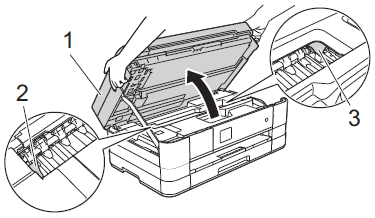
- Controleer de positie van de printkop.
- Als de printkop aan de linkerkant of in het midden staat, ga dan naar stap 3.
- Als de printkop in de rechterhoek staat (zie figuur), houdt u
 ingedrukt totdat de printkop naar het midden gaat.
ingedrukt totdat de printkop naar het midden gaat.
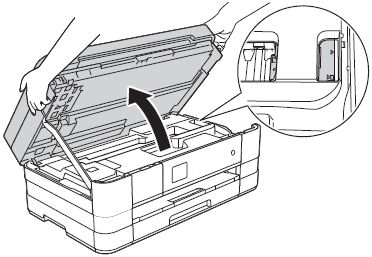
- Als de printkop aan de linkerkant of in het midden staat, ga dan naar stap 3.
- Trek de stekker van het apparaat uit het stopcontact.
- Verplaats de printkop voorzichtig met uw vingers om papier te kunnen verwijderen dat zich in dit gedeelte bevindt. Gebruik eventueel een pincet om alle kleine stukjes goed te kunnen verwijderen.
Pas op dat u het binnenwerk niet beschadigt met uw hand of pincet.
- Til het scannerdeksel (1) op om de vergrendeling vrij te maken. Duw de steun van het scannerdeksel voorzichtig naar beneden (2) en sluit het deksel (3). Gebruik beide handen.
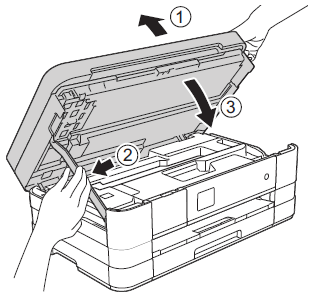
- Steek de stekker weer in het stopcontact.
Als de foutmelding Papierstoring terugkomt, klik dan hier voor het verwijderen van papier dat binnen in het apparaat is vastgelopen.
Papier verwijderen dat binnen in het apparaat is vastgelopen
Volg de onderstaande instructies om vastgelopen papier uit het apparaat te verwijderen.
- Open de klep van de sleuf voor handmatige invoer.
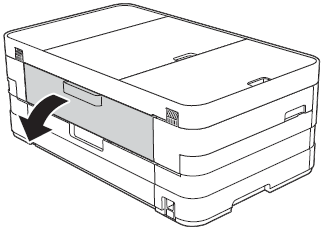
- Plaats slechts één vel dik papier van Letter- of A4-formaat (glanzend papier bijvoorbeeld) in liggende richting in de sleuf voor handmatige invoer. Duw het papier in de sleuf voor handmatige invoer.
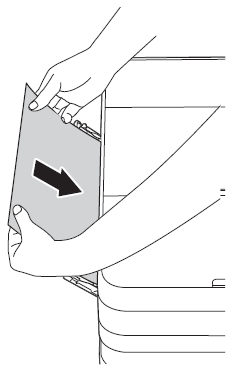
- Glanzend papier wordt aangeraden.
- Als u het papier niet ver genoeg in de sleuf voor handmatige invoer duwt, wordt het papier niet in het Brother-apparaat getrokken op het moment dat u de stekker weer in het stopcontact steekt.
- Glanzend papier wordt aangeraden.
- Til het scannerdeksel met beide handen omhoog. Er is een speciale plaats voor uw vingers aan beide zijden van het apparaat. Controleer of er geen stukken papier in het apparaat zijn achtergebleven.
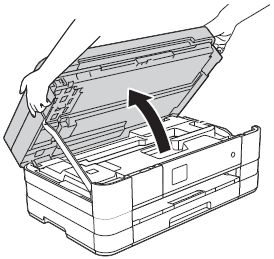
-
Til het scannerdeksel op om de vergrendeling (1) vrij te maken. Duw de steun van het scannerdeksel voorzichtig naar beneden (2) en sluit het deksel (3). Gebruik beide handen.

- Het papier dat u in de sleuf voor handmatige invoer hebt geplaatst, wordt door het apparaat gevoerd en uitgeworpen.
Als de foutmelding terugkomt, kunt u contact opnemen met de klantenservice van Brother via 'Contact'.
